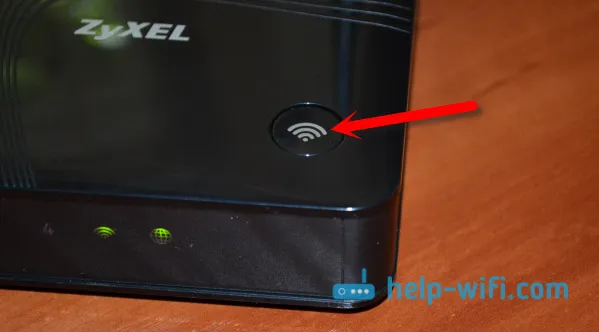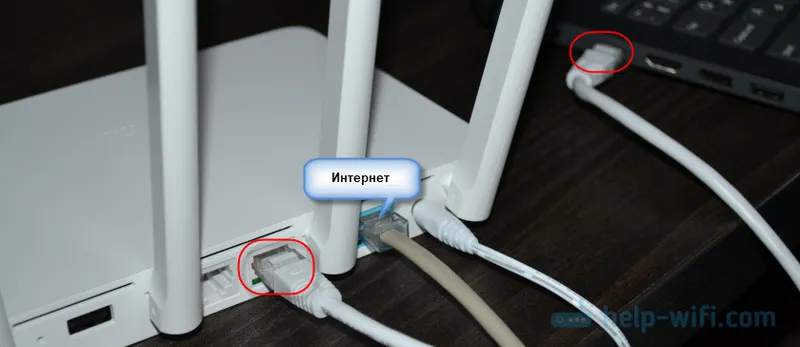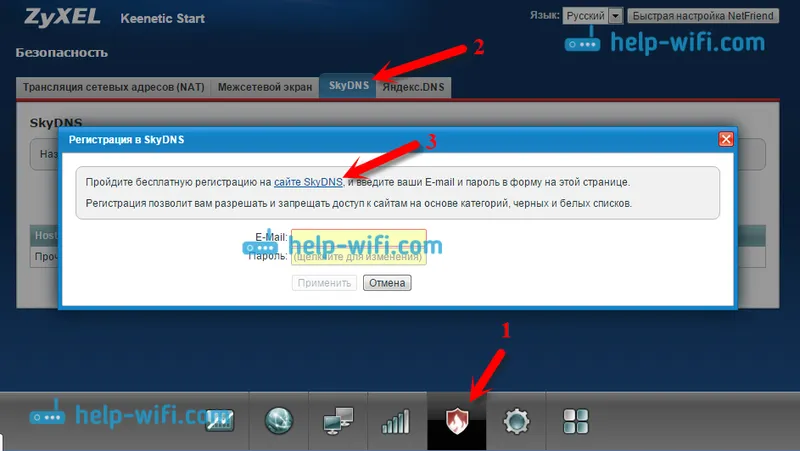Adresy tplinkrepeater.net a tplinkextender.net se používají k zadání nastavení pro zesilovače signálu TP-Link Wi-Fi. Jedná se o opakovače signálu Wi-Fi nebo opakovače. Úkolem těchto zařízení je připojit se k bezdrátové síti routeru a zesílit jeho signál. Myslím, že už to víte.
Pokud jste šli na tuto stránku, pak budete pravděpodobně muset jít na ovládací panel opakovače. Ale nevíte, jak to udělat, nebo víte, ale nefunguje to. Tato zařízení, stejně jako směrovače, mají vlastní webové rozhraní. Není mnoho nastavení, ale je to tam. Zesilovače Wi-Fi jsou obecně vyráběny takovým způsobem, že je můžete konfigurovat, aniž byste museli vstupovat na ovládací panel. Stačí stisknout tlačítko na samotném zesilovači a tlačítko WPS na routeru. Můžete vidět příklad nastavení TP-Link AC750 RE210. Ale v nastavení můžete nainstalovat zařízení (pokud WPS nefunguje nebo není možné), změnit nastavení Wi-Fi, překonfigurovat opakovač, zobrazit seznam klientů, vypnout indikátory atd.
Adresa tplinkextender.net nebo tplinkrepeater.net, na kterou jste se s největší pravděpodobností podívali na nálepku samotného zesilovače. Pokud ne, můžete se na to podívat. Písmo je tam velmi malé, ale můžete to vidět. Je zde také uvedeno přihlašovací jméno (uživatelské jméno): admin a heslo výrobce (heslo): také admin.
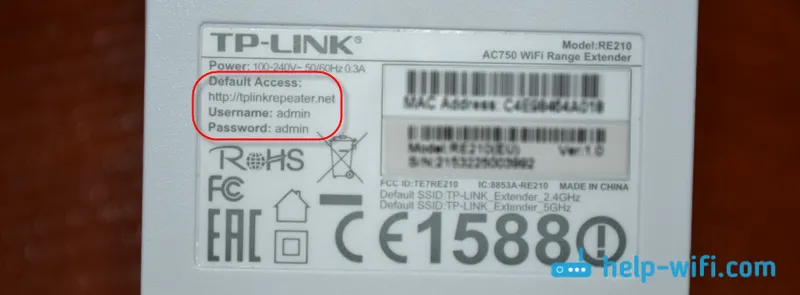
Při zadávání nastavení opakovače TP-Link musí být v autorizačním okně uvedeno uživatelské jméno a heslo. Ne vzácně existují situace, kdy nezadáte nastavení, stránka se neotevře a okno autorizace se neobjeví. Pokusíme se také tyto problémy pochopit v tomto článku.
Nyní se blíže podíváme na proces přístupu k nastavení na tplinkrepeater.net (tato adresa je uvedena na mém AC750 RE210) nebo tplinkextender.net. Tato příručka je vhodná pro všechny opakovače od TP-Link: RE210, RE200, TL-WA860RE, TL-WA850RE, TL-WA854RE, TL-WA750RE, TL-WA830RE, TL-WA730RE.
Jak se přihlásím na tplinkextender.net nebo tplinkrepeater.net?
Nejprve musíte připojit zařízení (PC, notebook, smartphone, tablet), od kterého vstoupíte do webového rozhraní k zesilovači. Můžete se připojit dvěma způsoby:
- Nejlepší je připojení pomocí síťového kabelu. Kabel je součástí balení.
 Lze jej připojit síťovým kabelem ke všem modelům kromě TL-WA854RE (není na něm žádný ethernetový port).
Lze jej připojit síťovým kabelem ke všem modelům kromě TL-WA854RE (není na něm žádný ethernetový port). - Můžete se také připojit přes síť Wi-Fi. I když je opakovač již nakonfigurován a zesílí síť, můžete přejít na její nastavení. Pokud je zařízení nové, ihned po připojení do zásuvky se objeví síť Wi-Fi s továrním názvem.
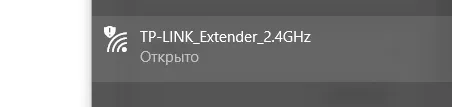 Ve výchozím nastavení je síť otevřená a není chráněna heslem. Stačí se k tomu připojit.
Ve výchozím nastavení je síť otevřená a není chráněna heslem. Stačí se k tomu připojit.
Po připojení otevřete jakýkoli prohlížeč a do adresního řádku (nikoli do vyhledávacího pole!) Zadejte adresu, která je uvedena na štítku vašeho zesilovače. Jdu na http://tplinkrepeater.net (můžete zadat bez „http: //“). Možná máte adresu tplinkextender.net .
Mělo by se objevit autorizační okno s žádostí o uživatelské jméno a heslo. Továrna: admin a admin . Zadáme je a stiskneme tlačítko „Přihlásit se“. Pokud se uživatelské jméno a / nebo heslo nehodí, zobrazí se zpráva, že heslo je nesprávné, mohlo se tedy změnit. Musíte resetovat nastavení přidržením tlačítka Reset po dobu 10 sekund.
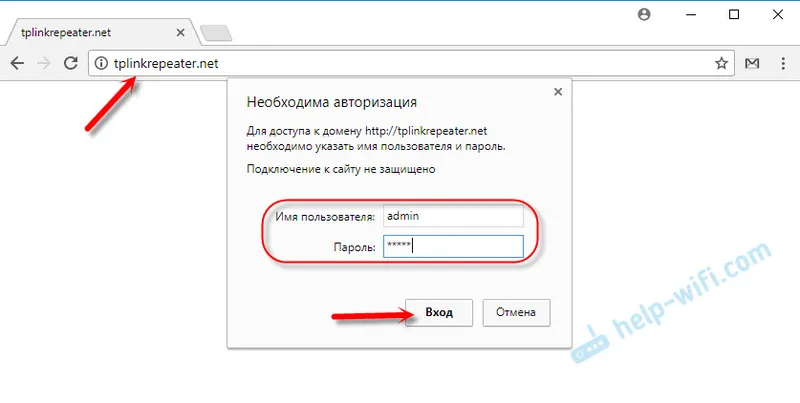
Otevře se stránka s nastavením našeho zesilovače. Pokud je nový (ještě nenakonfigurovaný), okamžitě se otevře průvodce rychlým nastavením, pomocí kterého můžete připojit extender k síti Wi-Fi, kterou potřebujete posílit.
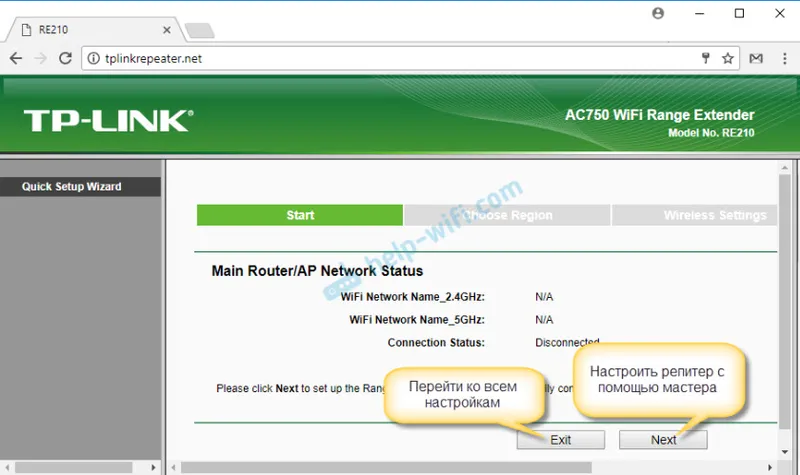
Hlavní stránka se stavem připojení a dalšími nastaveními:
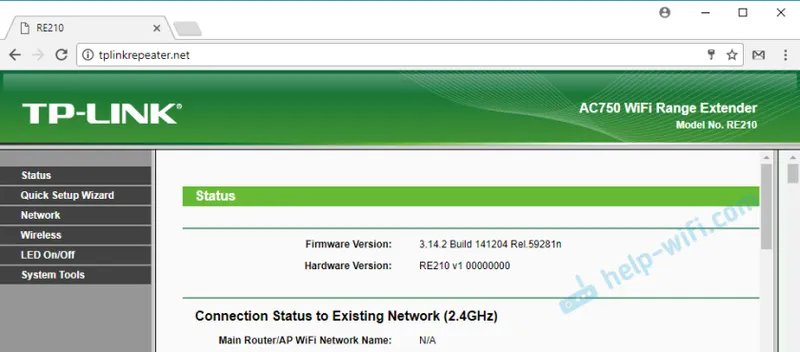
Nový ovládací panel vypadá takto:
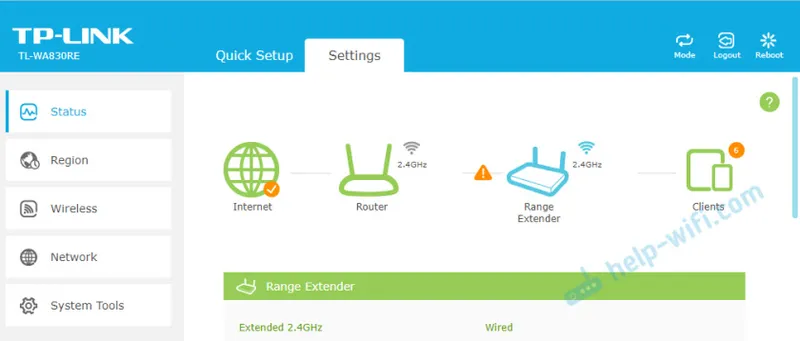
Na začátku článku jsem dal odkazy na podrobné pokyny pro nastavení některých modelů. Možná vám budou užitečné.
Nepřejde do nastavení, autorizační okno se neotevře
Nejběžnějším problémem je, když se po pokusu přejít na adresu tplinkrepeater.net (nebo jinou adresu) neotevře stránka s žádostí o autorizaci. Objeví se chyba, že stránka není k dispozici, web se odpojuje nebo výsledky vyhledávání v jednom z vyhledávačů. Nejčastěji se jedná o web TP-Link s popisem možných příčin a řešení (i když v angličtině).
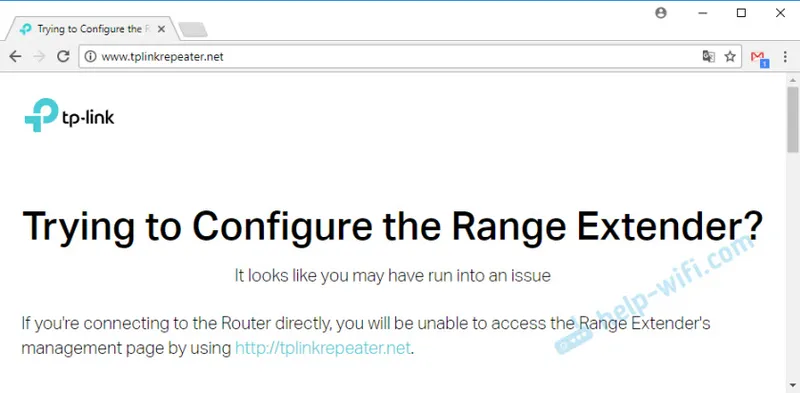
Nejpravděpodobněji nejste připojeni k opakovači nebo používáte nesprávnou adresu pro přístup k nastavení. Zkusme to přijít.
Proč nemohu navštívit tplinkrepeater.net nebo tplinkextender.net?
Níže uvedu nejčastější příčiny a jejich řešení. Procházejte každou položku opatrně. Vyzkoušejte doporučení a zkontrolujte nastavení.
- Zkontrolujte adresu na krytu zesilovače Wi-Fi.
- Do adresního řádku prohlížeče zadejte adresu přesně. Zkuste použít jiný prohlížeč. Můžete zkusit otevřít tplinkrepeater.net / tplinkextender.net přes Internet Explorer nebo Microsoft Edge.
- Zkuste přejít na nastavení na adrese IP 192.168.0.254 . Tato adresa je standardně používána u opakovačů TP-Link.
- Ujistěte se, že jste přímo připojeni k opakovači. Přes kabelovou nebo Wi-Fi síť. Pokud jste například připojeni prostřednictvím bezdrátové sítě, odpojte kabel od počítače. A naopak.
- Můžete se pokusit připojit a zadat nastavení z jiného zařízení.
- Ze smartphonu nebo tabletu (Android nebo iOS) můžete přistupovat k nastavení prostřednictvím aplikace TP-Link Tether. Pomocí tohoto programu můžete konfigurovat síťový opakovač Wi-Fi.
- Další možnost: přejděte na nastavení routeru a v seznamu Wi-Fi klientů (nebo serveru DHCP) se podíváme na IP adresu našeho zesilovače. Pokud je připojen k routeru. Jdeme na tuto IP a dostaneme se do webového rozhraní.
- Nastavení opakovače můžete také kdykoli resetovat podržením tlačítka Reset po dobu 10 sekund.
To je vše. Zdá se, že shromáždil všechny informace o tomto tématu. Doufám, že vám byl tento článek užitečný. V komentářích napište téma. Zeptejte se, sdílejte tipy. Odpovím všem.